-
p5.js 3D图形-立方体
本文简介
带尬猴,我嗨德育处主任
前面写了几篇
p5.js文章 都还没涉及到3D图形,但其实p5.js是提供了基础的3D图形的。本文就从最简单的立方体讲起,并做几个小demo和各位工友一起掌握立方体的用法。
立方体的基础用法
在
p5.js里使用box()方法可以创建立方体。
基础语法说明
根据官网的说明,
box()语法如下:box([width], [height], [depth], [detailX], [detailY])官网给出的参数解释我觉得有点绕,以下是我的理解
width:立方体的宽度(选填),默认值是 50。height:立方体的高度(选填)。depth:立方体的深度(选填)。detailX:一个用于指定立方体在x轴方向上的细分级别的数字,数值越大,立方体的表面越平滑。(选填)detailY:一个用于指定立方体在y轴方向上的细分级别的数字,数值越大,立方体的表面越平滑。(选填)
首先需要了解
width、height和depth这3个参数,它们都是可选参数,传参时会出现以下几种情况:- 3个参数都不传的情况:它们的值默认为50。
- 只传
width的情况:height和depth都会跟着使用width的值。 - 传了
width和height的情况:depth会使用height的值。 - 3个参数都有传的情况:各自使用各自的值。
动手试试
先试试创建一个基础立方体。
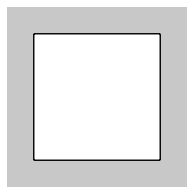
- 1
- 2
- 3
- 4
- 5
- 6
这个例子使用
box()创建出来的立方体,看上去不像立方体,只是一个平面。主要原因是我们是正对着它,所以只能看到它的一个面。旋转一下角度就看到它是一个立方体了。

- 1
- 2
- 3
- 4
- 5
- 6
- 7
- 8
- 9
设置样式
给立方体设置样式,要把样式函数写在
box()前!!!
填充色 fill
使用
fill()方法可以设置填充色。
- 1
- 2
- 3
- 4
- 5
- 6
- 7
- 8
- 9
- 10
- 11
- 12
- 13
- 14
不使用填充颜色
box()的默认填充色是白色,如果你不需要填充色,可以使用noFill()方法进行修改。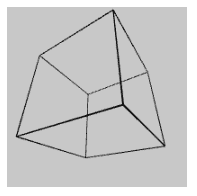
- 1
- 2
- 3
- 4
- 5
- 6
- 7
- 8
- 9
- 10
- 11
- 12
- 13
- 14
描边颜色 stroke
使用
stroke()方法可以设置立方体的描边颜色。
- 1
- 2
- 3
- 4
- 5
- 6
- 7
- 8
- 9
- 10
- 11
- 12
- 13
设置边框宽度
使用
strokeWeight()方法可以设置立方体边框宽度,需要传入一个数值型数据。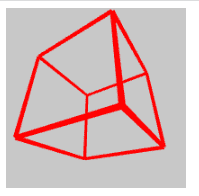
- 1
- 2
- 3
- 4
- 5
- 6
- 7
- 8
- 9
- 10
- 11
- 12
- 13
- 14
纹理
除了基础的填充和描边外,立方体还可以设置纹理。
纹理可以是图片,也可以是视频。我先用图片资源举例。
加载资源需要在
preload()这个生命周期里处理,我在 《p5.js 光速入门》 里有讲到,忘记这知识点的工友可以去看看。将纹理贴到立方体上,有以下几个步骤:
- 加载纹理资源(图片或者视频)
- 设置纹理
- 创建立方体
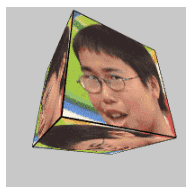
- 1
- 2
- 3
- 4
- 5
- 6
- 7
- 8
- 9
- 10
- 11
- 12
- 13
- 14
- 15
- 16
- 17
- 18
在这个例子中,我加载了一个 gif 纹理,但这个纹理贴到立方体上是不会动的,因为立方体是在
setup()里创建的,如果需要它会动,我们需要在draw()声明周期里设置纹理和创建立方体。这部分我会放到后面“动画”章节讲。
光照效果
你没看错,
p5.js也有提供了光照效果的,我在前面的文章没讲过光照效果,本文也不会讲这部分(我要留到下一篇水文里讲),但工友们也可以先了解一下这部分内容。我使用了
环境光 ambientLight()和定向光 directionalLight()打在立方体上。
- 1
- 2
- 3
- 4
- 5
- 6
- 7
- 8
- 9
- 10
- 11
- 12
- 13
可以看出,不同面的颜色是有点不一样的。
动画
要做动画非常简单,只需要在
draw()生命周期里改变立方体的属性即可。除此之外,我们还要了解
frameCount,这是p5.js提供的一个全局系统变量,它记录了p5.js运行了多少帧。在setup()时,frameCount的值是0,之后每执行一次draw()都会给frameCount加1。还不清楚
draw()这个生命周期的工友一定要看看 《p5.js 光速入门》的“drap”章节。
旋转动画
比如想做旋转动画,只要在
draw()里不断的改变rotateX、rotateY或rotateX就能出一个不错的效果。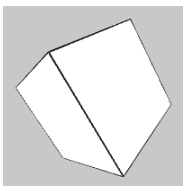
- 1
- 2
- 3
- 4
- 5
- 6
- 7
- 8
- 9
- 10
- 11
- 12
- 13
- 14
- 15
- 16
- 17
gif 贴图
在前面的纹理例子中我们已经知道怎么贴图了,如果你贴的是gif动图,又希望这个图是真的能在运行时动起来,就需要在
draw()设置纹理贴图了。
- 1
- 2
- 3
- 4
- 5
- 6
- 7
- 8
- 9
- 10
- 11
- 12
- 13
- 14
- 15
- 16
- 17
- 18
- 19
- 20
- 21
- 22
视频纹理
设置视频纹理其实和设置图片纹理差不多,只是加载的资源类型不同。
使用
createVideo()方法加载视频资源,然后要将视频隐藏,不然它会在页面中占位。

- 1
- 2
- 3
- 4
- 5
- 6
- 7
- 8
- 9
- 10
- 11
- 12
- 13
- 14
- 15
- 16
- 17
- 18
- 19
- 20
- 21
- 22
- 23
- 24
上面的代码还是用了
video.loop()和video.volume()方法。video.loop():循环播放。video.volume():设置视频音量,取值范围是0 ~ 1。
小案例
p5.js是一个偏艺术类的canvas库,我们已经掌握了box()基础用法创建出立方体,接下来再理解几个小案例应该就有能力自己去实现一些特效了。非常适合在掘金整活~
案例1:Rotate Push Pop
第一个案例叫《Rotate Push Pop》,是 processing 的一个例子,我把他的代码转成使用
p5.js编写。先提一嘴
processing和p5.js的关系:processing是用Java编写的,而p5.js是processing的JS版。想了解
processing可以找 『南方者哥哥』,他写过 Processing 相关的文章。
先看看本例效果和代码

- 1
- 2
- 3
- 4
- 5
- 6
- 7
- 8
- 9
- 10
- 11
- 12
- 13
- 14
- 15
- 16
- 17
- 18
- 19
- 20
- 21
- 22
- 23
- 24
- 25
- 26
- 27
这个例子用到 《p5.js 状态管理》 和 《p5.js map映射》 的知识,工友们可以先自行理解,如果不明白的话我再在评论区留下该例子的注解。
案例2:运动的立方体们

- 1
- 2
- 3
- 4
- 5
- 6
- 7
- 8
- 9
- 10
- 11
- 12
- 13
- 14
- 15
- 16
- 17
- 18
- 19
- 20
- 21
- 22
- 23
- 24
- 25
- 26
- 27
- 28
- 29
这个例子我结合了 《p5.js 变换操作》 和 《p5.js 状态管理》 里讲到的知识。
letter创建了一堆坐标点,他们记录了立方体们的位置。在draw()里不断的改变他们的位置。为了让立方体们在
translate()时不会相互影像,需要使用push()和pop()让它们“相互隔离开”。
案例3:排列立方体

- 1
- 2
- 3
- 4
- 5
- 6
- 7
- 8
- 9
- 10
- 11
- 12
- 13
- 14
- 15
- 16
- 17
- 18
- 19
- 20
如果你理解了“案例2”,那么“案例3”这个例子相对起来会简单很多,它有点像我们刚学
JS时做的 “九九乘法表” 的练习。
案例4:还是立方体,我不知道怎么起名了
再编一个立方体案例吧,尽力了。。。

- 1
- 2
- 3
- 4
- 5
- 6
- 7
- 8
- 9
- 10
- 11
- 12
- 13
- 14
- 15
- 16
- 17
- 18
- 19
- 20
- 21
- 22
- 23
- 24
- 25
- 26
- 27
- 28
- 29
- 30
- 31
- 32
- 33
- 34
- 35
- 36
- 37
- 38
- 39
- 40
- 41
- 42
- 43
- 44
- 45
- 46
- 47
- 48
- 49
- 50
- 51
- 52
- 53
- 54
- 55
- 56
- 57
还是使用了前面例子中的方法,瞎改了一下。
我实在是没有艺术感😭
推荐阅读
点赞 + 关注 + 收藏 = 学会了 代码仓库
-
相关阅读:
C语言,求一个整数的全部素数因子
endnote设置
Discuz开发之HTML转Discuz代码(bbcode)函数html2bbcode()
大文件RandomAccessFile类来分片传输
百度之星第二场T1
nuxt.js服务端渲染项目性能优化总结
中国啤酒设备行业应用状况与盈利趋势预测报告2022-2028年
java毕业设计晨曦文学社在线投稿系统的设计与实现mybatis+源码+调试部署+系统+数据库+lw
GB/T 14710-2009 医用电器环境要求及试验方法
计算机网络------TCP协议的可靠传输
- 原文地址:https://blog.csdn.net/weixin_39415598/article/details/134066130